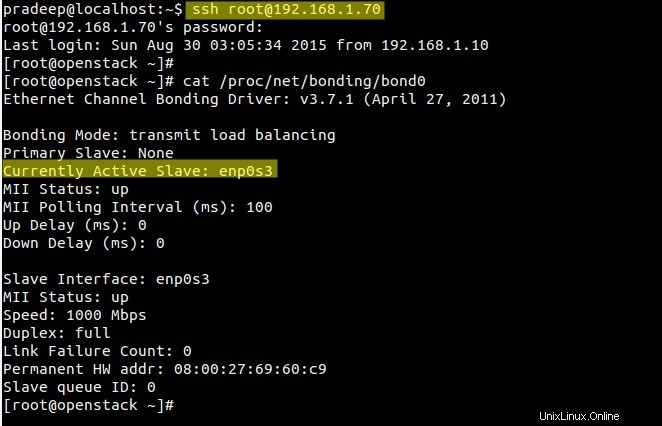Spojení NIC (Network Interface Card) je také známé jako spojování sítí . Lze jej definovat jako agregaci nebo kombinaci více síťových karet do jednoho rozhraní. Jeho hlavním účelem je poskytovat vysokou dostupnost a redundanci.
V tomto článku se naučíme, jak nakonfigurovat nic nebo netwok bonding v CentOS 7 &RHEL 7. V mém případě mám dvě karty rozhraní (enp0s3 &enp0s8) a vytvořím vazební rozhraní (bond0).
Předpoklad:
Pokud spojovací modul není načten ve vašem linuxovém boxu, použijte k načtení níže uvedený příkaz.
[[email protected] ~]# modprobe bonding
Chcete-li zobrazit informace o spojovacím modulu, použijte následující příkaz.
[[email protected] ~]# modinfo bonding
Výstup bude něco jako níže
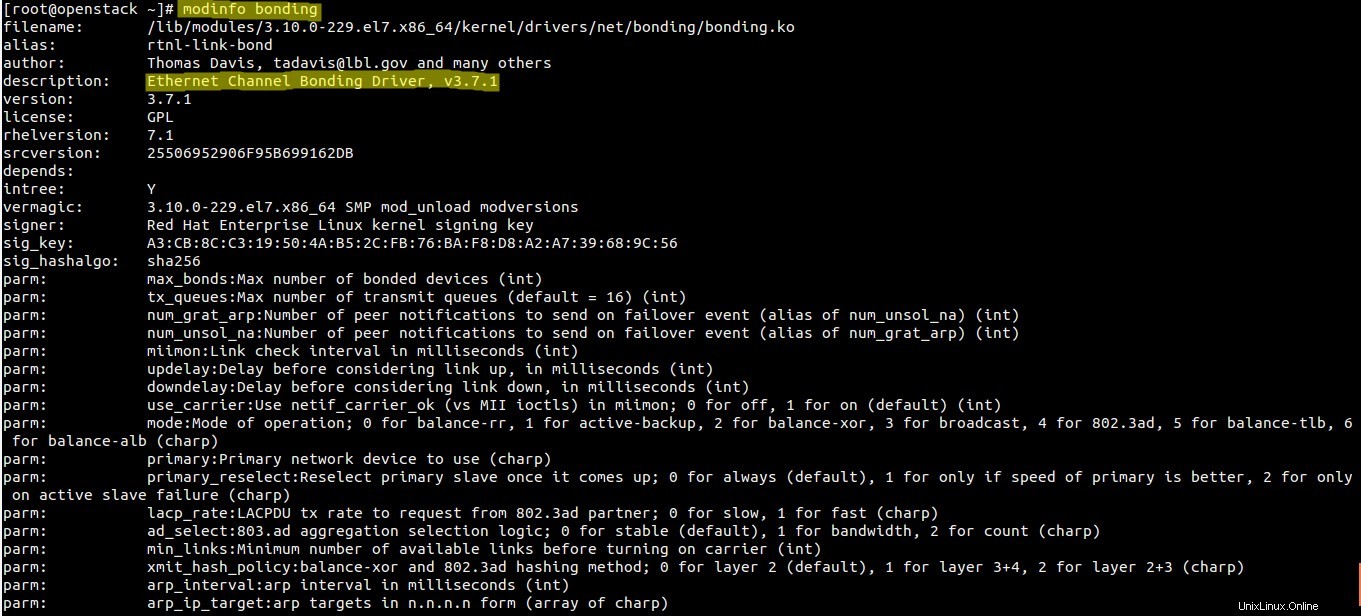
Krok:1 Vytvořte soubor rozhraní Bond
Vytvořte soubor rozhraní vazby (ifcfg-bond0 ) ve složce „/etc/sysconfig/network-scripts/ ”
[[email protected] network-scripts]# vi ifcfg-bond0 DEVICE=bond0 TYPE=Bond NAME=bond0 BONDING_MASTER=yes BOOTPROTO=none ONBOOT=yes IPADDR=192.168.1.70 NETMASK=255.255.255.0 GATEWAY=192.168.1.1 BONDING_OPTS="mode=5 miimon=100"
Uložte a ukončete soubor.
Specifikujte IP adresu, masku sítě a režimy propojení podle svých požadavků. V mém příkladu používám ‘režim=5′ který se používá k zajištění odolnosti proti chybám a vyrovnávání zátěže.
Prostudujte si prosím tuto část pro Různé režimy připojení NIC
Krok:2 Upravte soubory rozhraní NIC
Pro ifcfg-enp0s3
[[email protected] ~]# vi /etc/sysconfig/network-scripts/ifcfg-enp0s3 TYPE=Ethernet BOOTPROTO=none DEVICE=enp0s3 ONBOOT=yes HWADDR="08:00:27:69:60:c9" MASTER=bond0 SLAVE=yes
Pro ifcfg-enp0s8
[[email protected] ~]# cat /etc/sysconfig/network-scripts/ifcfg-enp0s8 TYPE=Ethernet BOOTPROTO=none DEVICE=enp0s8 ONBOOT=yes HWADDR="08:00:27:ea:71:8d" MASTER=bond0 SLAVE=yes
Krok:3 Restartujte síťovou službu
Níže uvedený příkaz restartuje síťovou službu a projeví se výše uvedené změny.
[[email protected] ~]# systemctl restart network.service
Krok:4 Otestujte a ověřte rozhraní vazby.
Použijte ‘ifconfig ‘ &‘přidat IP ‘ příkaz ke kontrole vazebního rozhraní spolu s jeho podřízenými rozhraními.
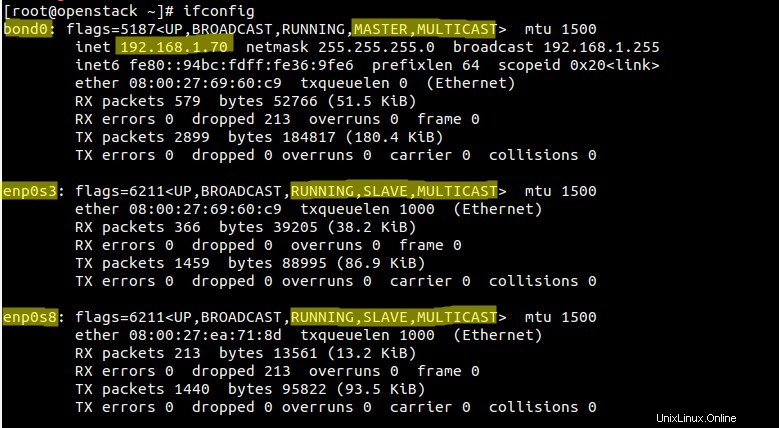
Pomocí následujícího příkazu zobrazíte nastavení spojovacího rozhraní, jako je režim spojování a podřízené rozhraní.
[[email protected] ~]# cat /proc/net/bonding/bond0
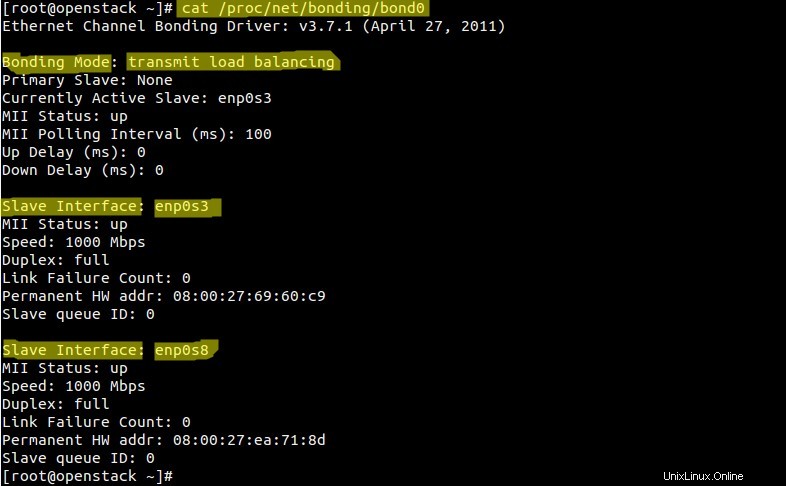
Krok:5 Test odolnosti proti chybám
Abychom otestovali odolnost proti chybám, můžeme vypnout jedno rozhraní a zkontrolovat, zda máte stále přístup k serveru.
[[email protected] ~]# ifdown enp0s8 Device 'enp0s8' successfully disconnected. [[email protected] ~]#